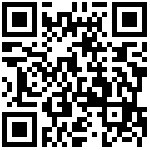10.8 增强过滤
增强过滤器功能界面如图表 所示。
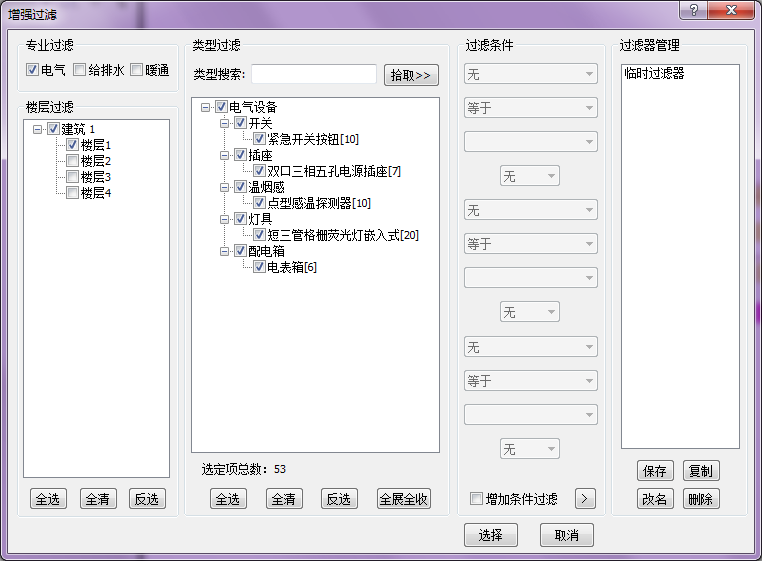
增强过滤器操作步骤:1)设置界面参数;2)设置选择需要选中的设备及过滤器设置;3)选择或取消选择设备。
详细说明:
1)设置界面参数:
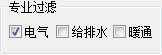
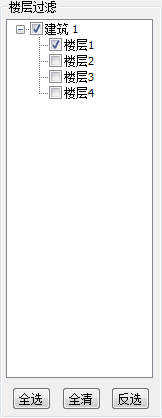
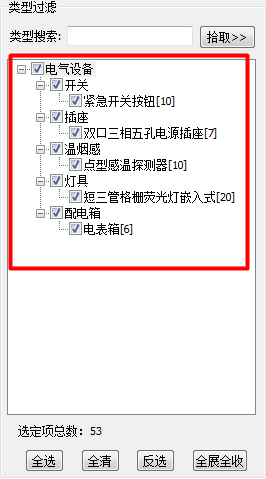
启动软件工具会默认在当前专业和当前楼层下进行对所有构件进行分类整理,并将结果显示到类型过滤里面,默认为勾选状态,如果不进行其他操作,直接点击选择按钮,则会选中本层所有构件;可以同时勾选其他专业或其他楼层,软件会自动重新查找并分类整理,将该选择条件下的所有构件显示到类型过滤里面。
在楼层过滤和类型过滤下方设有“全选”、“全清”和“反选”的功能,方便快捷操作。

在输入框可以输入想要筛选的构件,软件会自动定位到匹配到的构件,并以高亮形式显示;也可以点击拾取,鼠标左键点击需要选择的构件,右键确认,软件会自动定位到该选中的构件,并以高亮形式显示。
选定项总数:
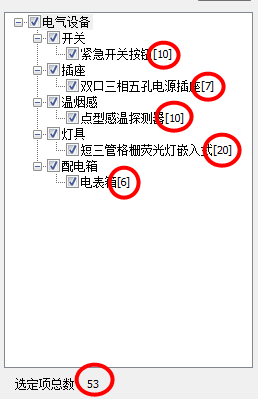
每个设备后面的数字为当前选中的该类设备的总数,数值跟随选择条件的变化而变化,底部的选定项总数即为所有选择构件的累加和。
2)设置选择需要选中的设备及过滤器设置
过滤条件:在类型过滤里面选择一种构件名称,同时保证勾选“增加条件过滤”选项,在过滤条件里面会将该构件的属性显示到里面,默认选择为“无”。例如:勾选“增加过滤条件”,鼠标选择“紧急开关按钮”,右侧条件过滤第一个栏里将该属性加载到里面,可以选择一项属性进行筛选过滤,第三个栏里会将该类的所有构件的对应该属性的值显示在里面,通过选择的属性不同,选择需要选中的值,会将符合该条件的构件数量刷新到“紧急开关按钮”后面的括号里。操作图示如下:
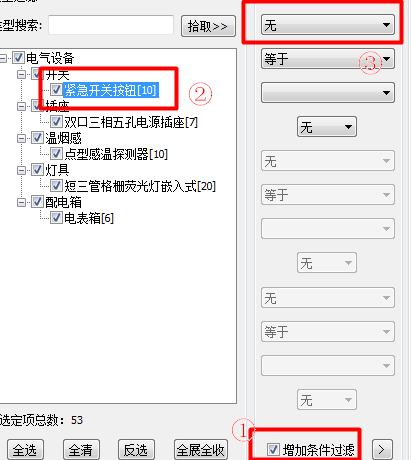
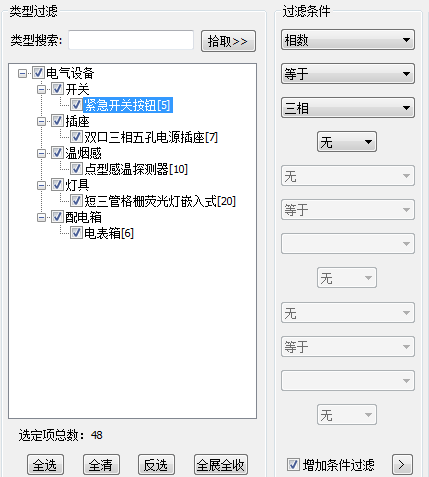
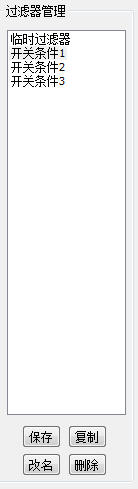
通过选择不同的运算方式和逻辑操作可以进行更加深度的过滤选择,最多支持六个过滤条件同时发挥作用。切换不同的构件会临时保存最近一次设置的过滤条件,方便查看和再次修改条件设置。
过滤器管理:当对构件进行了过滤条件的设置后,可以点击过滤器管理下面的“保存”按钮,会保存该构件的过滤条件设置,当在类型过滤中选择该构件时,双击过滤器管理的设置内容,即可将该设置内的条件显示到过滤条件里,该设置针对该构件进行的过滤条件保存。关闭该功能或者关闭软件后,重新启动该功能,可以将上一次保存的设置显示在界面。需要注意:第一行(临时过滤器)不支持“复制”、“改名”、“删除”和双击操作。
3)选择或取消选择设备
检查类型过滤里面的选择项是否是需要选中的构件,点击“选择”,会将勾选的构件处于选中状态,同时退出工具;如果选择“取消”,会直接退出工具,但均会保存过滤器设置里面的有关构件过滤条件的相关信息。